 富士停车场管理系统用户手册BWord文件下载.docx
富士停车场管理系统用户手册BWord文件下载.docx
- 文档编号:20725768
- 上传时间:2023-01-25
- 格式:DOCX
- 页数:41
- 大小:3.03MB
富士停车场管理系统用户手册BWord文件下载.docx
《富士停车场管理系统用户手册BWord文件下载.docx》由会员分享,可在线阅读,更多相关《富士停车场管理系统用户手册BWord文件下载.docx(41页珍藏版)》请在冰豆网上搜索。
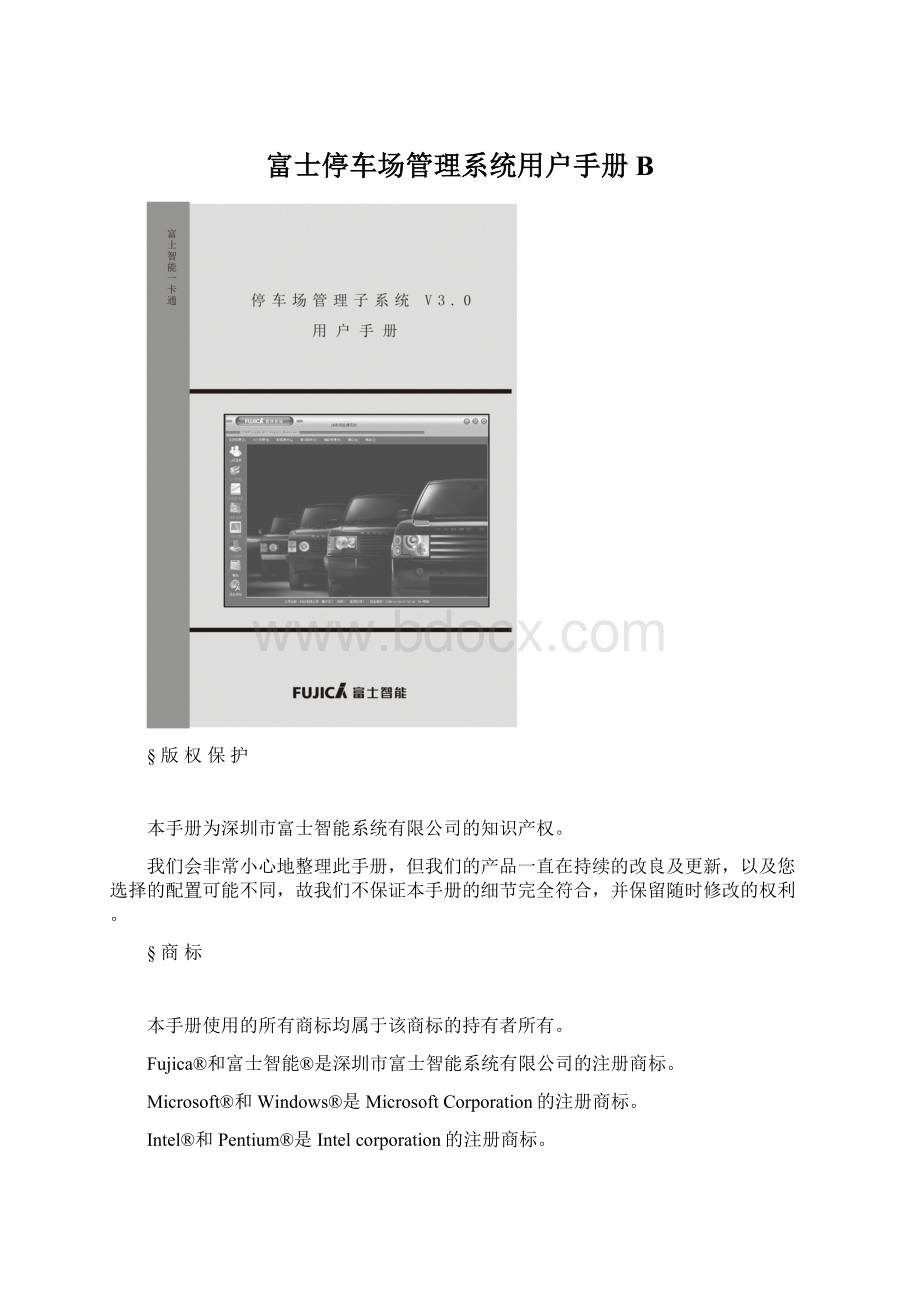
1.系统简介
停车场管理系统是“富士智能一卡通”的一个子系统,具有非常好的性价比。
整个系统采用工业化设计,器件全部采用环境适应性强的工业级器件,数据处理采用了最严密的算法,数据传输在保证传输速度的前提下采用了多次校验,制造全过程进行了严格的质量监控,可靠性、稳定性高。
系统的配置非常灵活,功能强大、完备,既适应一进一出的基本系统,也适应多进多出的大型系统;
既适应出口收费管理模式,也适应中心收费出管理模式;
既适应简单的停车场管理,也适应场内套场的嵌套管理。
1.1主要参数
电源电压:
AC220V±
10%50Hz
工作环境:
温度:
-20℃--70℃
相对湿度:
≤95%不凝露
电动挡车器的开启/关闭时间:
≤1.8s(MAG25电动挡车器)、≤6s(D6/D8电动挡车器)
电动挡车器的功率:
250W(MAG25电动挡车器)、80W(D6/D8电动挡车器)
非接触式智能卡的读写时间:
≤0.2s
非接触式智能IC卡的读写距离:
10--100mm
通讯接口:
RS-485、TCP/IP
通讯传输距离:
1200m(RS-485)、远距离通讯网络(可选)
脱机存储容量:
10000条(可扩展)
黑名单容量:
数据传输速度:
4800bps/100M
1.2主要性能与特点
采用计算机控制和数据处理技术,自动化程度高,控制准确。
系统兼容各种射频卡、IC卡、ID卡、人工派单等管理模式。
使用目前世界上先进的非接触式智能IC卡技术,每张卡具有唯一不可改序列号,采用双向验证机制和多重加密技术,无法伪造,只有该系统发行认可;
使用时无机械接触动作,感应通讯,无方向性,卡片任意掠过读写器的表面,在0.2秒内就可以完成读卡的操作,使用非常方便。
电动挡车器根据车辆的通行情况自动升起和降落,具有防砸车功能。
电动挡车器的栏杆发光杆是我公司专利产品,采用冷光源技术,配以不同颜色,在夜间起到警示作用。
采用高速摄像监控,实时记录车型和车牌,对出入的车辆进行图像对比,有效防止车辆失窃。
停车收费由计算机统计和确认,杜绝人为操作的失误和作弊,保障了投资者的利益。
具有脱机运行功能。
将计算机网络和收费软件相结合,防止了非法修改和越权查阅资料。
管理计算机和各收费计算机可实现实时通讯,且管理计算机具有外接接口,网络扩展性强。
采用标准的工业控制系统结构,可根据用户的不同要求组织不同系统的配置,方便灵活。
硬件设备可方便达到精确定位。
含中英文文字信息提示和独特的背景夜光,采用色彩变幻的国际化图标。
系统管理软件在Windows环境下编写,灵活地运用了大型数据库(SQLServer)的优势。
中文显示,界面友好,操作简单,使用方便。
状态实时监控,故障自我检测,容易维护。
安装、调试简单方便,易于更换及检修。
整个系统性能稳定,使用可靠。
1.3系统拓扑结构
图1-1停车场系统拓扑图
如图1-1所示:
1.标准的停车场系统由管理计算机、RS-485通讯接口、视频接口、出/入口控制机、电动挡车器、时租卡读写器(或发行器)、管理软件、摄像机、剩余车位显示屏等设备组成。
其中视频接口与摄像机组成的图像捕获与对比子系统、剩余车位显示屏、收费显示屏为选配设备。
2.增加交换机、服务器等网络设备,采用“底层485、后端TCP/IP”的通讯模式,系统规模可以很容易的扩展/收缩。
3.不同的设备与管理软件配合,可以组成管理中心、入口控制与管理、出口控制与管理、出/入口控制与管理以及查询终端等不同功能的工作站(或功能模块)。
4.在一个大的停车场系统中,只要网络流量允许且终端设备(指控制机、时租卡读写器、发行器、剩余车位显示屏等以RS-485方式与管理计算机进行通讯的设备)的数量不超过128个,功能模块的数量不受限制,相同的功能模块也可以重复。
5.每台管理计算机最多可以实时监管9个终端设备、最多可以脱机(非实时)监管128个终端设备。
6.每台管理计算机最多可以配置2个视频接口,每个视频接口可以监管2路视频信号,但只能实时监管其中的1路。
1.4大、小车场
停车场系统使用了大、小车场的方式来实现停车区域的嵌套管理,如图1-2所示:
图1-2嵌套式停车场
“停车区域A”内有2个内部停车区域B和C,并且有各自的出入口A、B和C,则“停车区域A”定义为大车场,对应的“出入口A”的管理与控制设备也定义为大车场设备,内部嵌套的“停车区域B”、“停车区域C”定义为小车场,对应的“出入口B”、“出入口C”的管理与控制设备也定义为小车场设备;
大车场内的小车场的数量无限制,大、小车场都可以有多个出入口,但是大车场内的各个小停车场不得交叉。
1.5出口收费与中央收费
停车场系统有出口收费与中央收费两种工作模式,主要区别在于针对时租卡有所不同,其余卡类不管系统工作于哪一种模式都可以自由刷卡进出。
出口收费模式下,时租卡在入口由自动发卡机发给或由值班人员人工发给,在出口处交还卡片并交付停车费用,一般需要在出口处配置时租卡读写器;
中央收费模式下,时租卡依然在入口由自动发卡机发给或由值班人员人工发给,离开时需要首先到设立在停车场内某一个位置的收费处交付停车费用,再在出口处交还卡片后才能离场,一般需要在出口控制机内设置自动收卡机收回卡片;
而且从交付费用处到交还卡片处的逗留时间不能超过预先设定的时间,否则还要到收费处再次交付超时停车费用。
2.系统工作流程
2.1出口收费系统
图2-1出口收费系统流程图
图2-1中时租卡采用人工发放的方式,实际使用中一般采用自动发卡机发卡。
自动发卡机发卡同时完成卡片读写,卡片被取走后电动挡车器才会开启。
若发出卡片后20秒卡片还未被取走,自动发卡机会收回卡片;
如果卡片不合法,则自动发卡机也会收回卡片。
2.2中央收费系统
图2-2中央收费系统流程图
图2-2中时租卡采用人工发放的方式,实际使用中一般采用自动发卡机发卡。
3.系统使用的卡
3.1高级管理卡
由制造商在停车场管理系统出厂时随系统发行,卡在停车场管理系统中具有最高权限,用户不能发行或清空。
使用高级管理卡登记进入系统后可以发行值班管理人员的管理卡和各种用户卡,执行卡片管理、数据查询、报表管理等系统所有的操作。
高级管理卡不是车辆进出停车场的合法凭证。
3.2管理卡(操作卡)
停车场管理系统中值班管理人员的上岗凭证。
值班管理员在上岗时持其管理卡在停车场管理系统中登记后才有权用本系统,而且只能在操作人员的权限内工作。
离岗之前,系统的所有操作,如开闸、关闸、收费、免费、异常处理等,都记录在他的名下。
管理卡不是车辆进出停车场的合法凭证。
3.3用户卡1--月租卡(期卡、月保卡)
停车场管理系统授权发行的一种IC卡,由长期使用指定停车场的车主申请并经管理部门审核批准,通过IC卡发行系统发行。
该卡按月或一定时期交纳停车费用,在有效的时间段内可以任意进出停车场,根据车辆的类型(或车位或管理方式)分为A、B、C、D四类。
有效的月租卡是车辆进出停车场的合法凭证之一。
3.4用户卡2--储值卡
停车场管理系统授权发行的一种IC卡,由经常使用指定停车场的车主申请并经管理部门审核批准,通过IC卡发行系统发行。
车主预先交纳一定数额的现金并在卡中给予记录,费用直接从卡中扣除,在卡上金额足够时可以任意进出停车场,根据车辆的类型(或车位或管理方式)分为A、B、C、D四类。
有效的储值卡是车辆进出停车场的合法凭证之一。
3.5用户卡3--时租卡(临时卡、临保卡)
停车场管理系统授权发行的一种IC卡,是临时或持无效卡的车主出入停车场的凭证。
车主进场时领取卡,并在出场时将卡交回,停车费用必须即时支付现金。
时租卡根据车辆的类型(或车位或管理方式)分为A、B、C、D四类。
有效的时租卡是车辆进出停车场的合法凭证之一。
3.6用户卡4--贵宾卡(免费卡)
停车场管理系统授权发行的一种IC卡,是免费停车用户出入停车场的凭证。
车主停车免费,根据车辆的类型分为A、B两类。
有效的贵宾卡是车辆进出停车场的合法凭证之一。
4.设备布置与系统布线
系统的各个设备必须合理布置,以保证车辆出入顺畅与管理方便。
设备布置示意图如下4-1:
图4-1设备布置示意图
1.入口控制机与入口电动挡车器之间的距离应该大于3米,以确保车辆在入口读卡/取卡时不会受到电动挡车器的妨碍。
同样,出口收费处与出口电动挡车器之间的距离以及中央收费系统中出口控制机(自动收卡机)与出口电动挡车器之间的距离也应该大于3米。
2.一般情况下,电动挡车器配置的车辆检测器的检测线圈应该在电动挡车器杆的正下方,从而正常实现防砸车功能。
3.一般情况下,两个检测线圈之间的距离应该大于2米,以保证线圈之间不会互相干扰
4.一般情况下,出、入口摄像机应该在电动挡车器杆的下方,以保证通过拍摄的图像可以清晰的辨认车牌并且看见车辆的前面。
系统布线示意图如下4-2:
图4-2系统布线示意图
1.为了方便工程实施和减少系统用线的种类,对讲线可采用与电源线相同的材料,但降低了通话距离。
2.图4-2所示为全配置的系统,无相应设备或不需要相应功能时无需布相应的线缆。
例如无对讲子系统时可不用布对讲线;
不使用手动按钮时可不用布手动按钮线;
不需要计算机管理时不用布通讯线等。
3.出/入口控制机和出/入口电动挡车器应预留所配置的检测线圈进线口。
4.FJC-D610车辆检测器是双路检测器,如果相邻两台设备的距离不超过40米,则两台设备可使用一个检测器。
例如,入口控制机与入口电动挡车器使用一个车辆检测器;
出口控制机与出口电动挡车器使用一个车辆检测器。
5.计算机软件/硬件安装、设置
工作站软件/硬件安装顺序:
安装视频捕获卡和软件狗
安装驱动程序
安装“停车场管理”软件
安装数据库连接访问部件
启动“停车场管理”软件并按照提示设置数据库连接
服务器
只需安装数据库软件SQLserver2000,然后建立数据库,并设立数据库用户
注:
当工作站与服务器使用同一台计算机时,工作站第
项不需执行,因为数据库软件SQLserver2000已经自带该部件。
5.1计算机软件/硬件要求
网络系统(有服务器及多工作站):
服务器:
windowsNTserver4.0或以上的Windows系列服务器操作系统
奔腾3或更高的处理器(CPU)
40GB或更大的硬盘(与系统需要存储的数据量有关)
256MB或更大的内存
windows支持的分辨率1024*768或更高的显示器
工作站:
Windows2000或以上系列操作系统
奔腾3或更高的处理器(CPU)
4GB或更大的硬盘
128MB或更大的内存
windows下分辨率为1024*768真彩色或更高显示器
单机系统(单一计算机组成的系统):
windows2000或以上系列操作系统
奔腾3或更高的处理器(CPU)
10GB或更大的硬盘
5.2安装视频卡
若一台计算机上只安装一张视频卡,则按windows系统的提示正常安装好视频卡的驱动程序,然后安装开发包即可。
安装后在计算机的“硬件管理”中应显示为:
10MoonsSDK2000AudioCapture
10MoonsSDK2000VideoCapture
10MoonsSDK2000WDMCrossbar
若一台计算机上安装有二张视频卡,则用光盘启动(此光盘既是win98启动盘,也是管理软件安装盘),然后运行“\视频卡\Drv\Win2000\TwoCard”下的setup.exe,重新启动计算机的后按windows系统的提示正常安装好视频卡的驱动程序,然后安装开发包即可。
10Moons1SDK2000AudioCapture
10Moons1SDK2000VideoCapture
10Moons1SDK2000WDMCrossbar
10Moons2SDK2000AudioCapture
10Moons2SDK2000VideoCapture
10Moons2SDK2000WDMCrossbar
如果以前在windows中安装过10Moons的话,在安装多路卡时需要先到设备管理器中删除。
5.3配置软件狗
首先把软件狗插在计算机的并口上(如有打印机,则可把打印机连接到软件狗上),然后再安装软件狗的驱动程序(安装盘中软件狗目录下的MicroDogInstdrv)。
安装好管理软件后,将安装盘中的fujica.ini文件复制到软件安装目录下,替换已经存在的fujica.ini文件。
开通子系统以及子系统的功能设定是通过软件狗的配置所决定的,不同用户的软件狗不能通用。
5.4第一次登录
系统在第一次登录时只包含一个超级用户,用户名为“0001”,密码为“123”,此用户拥有所有权限。
6.系统操作使用
A.操作人员工作内容与流程
(1)中心管理人员在管理中心
图6-1中心管理人员在管理中心流程图
(2)中心管理人员在出入口
图6-2中心管理人员在出入口流程图
(3)出/入口值班人员
图6-3出/入口值班人员流程图
B.停车场管理系统软件
图6-4停车场管理系统软件界面
停车场管理系统的软件界面如图6-4所示,上面一栏是工具栏,包括“系统管理”、“出入管理”、“联机通讯”、“查询报表”、“辅助管理”、“窗口”、“帮助”菜单;
左侧是快捷工具栏,快捷按钮包括“上班登录”、“出入管理”、“读写器设置”、“读取记录”、“系统设置”、“卡片检测”、“帮助”和“退出系统”。
以下按照工具栏的顺序进行介绍。
6.1系统管理(以下操作均在“系统管理”工具栏中进行)
6.1.1系统登录
必须进行系统登录才能进入系统进行相关操作,否则不能进行任何操作。
点击“系统登录”菜单中的“系统登录”或快捷按钮“上班登录”,出现如图6-5登录窗口,输入上班人员的管理卡号和正确的密码后可以进入系统。
如果系统设置为刷卡登录则上班人员必须持管理卡在设置的控制机或时租卡读写器上刷卡,然后输入密码才能进入系统。
进入系统后该上班人员可以进行授权给他的一切操作。
图6-5系统登陆对话框
6.1.2修改密码
点击“修改密码”弹出如图6-6,按照提示输入已经登陆的操作员的老密码,然后输入新密码并确认,则密码修改成功。
图6-6修改密码
6.1.3连接设置
点击“连接设置”弹出如图6-7,按照提示输入系统使用的数据库所在的服务器名称或IP地址以及数据库名称,选择数据库的登录方式即可完成连接设置。
必须正确的连接设置系统才能工作。
图6-7连接设置
6.1.4数据备份
点击“数据备份”弹出如图6-8,选择需要备份的数据库与备份数据的存放位置,点击“确定”即可完成数据备份。
必须定期进行数据备份以防止数据损坏或丢失。
图6-8数据库备份图6-9数据还原
6.1.5数据恢复
点击“数据恢复”弹出如图6-9,按照提示选择需要恢复的备份数据文件与还原到的数据库,点击“确定”即可完成数据恢复。
数据恢复一般在数据库损坏后进行还原时才使用。
6.2出入管理(以下操作均在“出入管理”工具栏中进行)
6.2.1视频设置
点击“视频设置”,出现如图6-10。
在该窗口中,可以通过两个选项卡选择不同的视频通道进行调整;
选定一个视频通道调整时,首先“启动视频”,然后分别点击“视频属性”与“显示属性”并对这两个内容进行设置。
可以设置影像的亮度、色度、对比度以及尺寸大小等。
图6-10视频设置
6.2.2数据上传
点击“数据上传”将所有脱机情况下写入本机的数据传送到服务器上。
数据上传必需在本机与服务器都联通SQL的情况下才能运行。
6.2.3出入管理
点击菜单中的“出入管理”或快捷菜单中的“出入管理”图标,出现如图6-11的监控界面,显示屏上将显示进出车辆的图像、IC卡的卡号、类别、扣除金额、余额、入场时间、出场时间、车牌号码、以及停车场内的各种车辆的数量等信息。
图6-11“出入管理”监控界面
在车辆进入停车场时,车主通过入口控制机读卡并自动摄录车辆的图像,所读到IC上的有关信息和摄录的入口车辆图像被传送到工作站,并在屏幕左侧显示;
在车辆要出场时,通过出口控制机读取IC卡,并自动摄录车辆图像,在计算机屏幕的右侧显示。
界面共有4个图像窗口,上面两个为两个口的实时监控动态图像,下面2个为上面2个实时监控口在刷卡时抓拍的静态图像,供图像对比时使用。
管理人员可以根据进出车辆的图像对比来判断进出的车辆是否为同一辆车。
这四个图像的具体位置可以由用户通过软件自行设定。
图像中间的两行数据实时显示当前刷卡数据,右侧为信息显示栏,显示当前值班操作人员的信息,IC卡的车辆信息,收费信息,还具有“场内车辆”与“已出厂车辆”两个查询按钮,点击这两个按钮可以按照任意组合条件查询相关信息。
图像的正下方一行显示了各种功能键的提示信息:
按<
F2>
进行卡片检测
系统出现如图6-12信息窗口,此时在设定的检测读卡机上刷卡就可以看到存储在卡片上的各种信息。
F3>
实时检测并显示电动挡车器和出卡机的工作状态
如图6-13所示,右上角显示电动挡车器(自动挡车器)与出卡机的工作状态。
图6-12IC卡检测
图6-13实时“出入管理”监控界面
可以显示电动挡车器的闸杆升到位、闸杆关到位、闸杆在中间3种状;
出卡机内的卡片正常、少卡、无卡3种状态;
还具有电动挡车器的控制按钮,“开”按钮控制电动挡车器的“开”“关”“停”“锁”,“解”按钮控制电动挡车器关,“停”按钮只对一些特定的电动挡车器进行停止控制,“锁”按钮则将电动挡车器锁定在开到位状态,此时电动挡车器保持开启,任何下闸指令都不响应,直到按下“解”按钮解除电动挡车器锁定。
F4>
可进行异常处理
异常处理主要指两种情况,一种是“场内卡处理”,将刷卡进场没有对应的出场记录而车辆确实已经出场(或该卡确实没有进场,如自动发卡机发出时租卡后没有被车主取走而回收的卡)的记录予以核销,同时将刷卡进场而出场未刷卡的卡置为出场以方便其下次入场;
另一种“遗失卡处理”,将刷卡进场后在场内将卡遗失的记录核销,同时查明遗失卡的资料以方便将该卡挂失(如图6-14所示)。
F5>
预置车牌
用于临时车辆入场时输入其车牌号码,按下
<
弹出如图6-15,从中选择一个省份简称代码,然后输入5或6位车牌号码,这样临时车辆图6-14异常处理
从入口发卡机取卡时车牌号码就可以写入卡,同时在数据库中进行记录。
F6>
键取消预置
预置车牌完成后发现预置错误或不需要预置车牌可按此键取消。
F7>
键发卡
系统可以在入口控制机上按键取卡,但有时会与预置车牌配合不协调,此时可以采用计算机控制发卡而取消控制机上的面板按钮,按此键一次发卡机立即发出一张卡,待卡取走收回后才可以出下一张卡。
F8>
/<
F9>
进/出特殊车辆
对于军、警、医疗救护等车辆需要免费快速进出车场的车辆进行快速登记、放行。
F10>
键卡片延期
月租卡已经到期且通过远程方式在管理处交付了延期费用但未刷卡,按此键可以在出/入口补刷卡进行卡片延期(如图6-16A)。
如果事先已经在一卡通管理中心进行了延6-15预置车牌
期操作,则该车在入口或出口刷卡时都会被告知自动延期,弹出如图6-16B所示窗口,此时再次刷卡则确认延期成功。
图6-16A卡片延期图6-16B自动延期
F11>
键换班
两个值班操作员交接班时按此键,在监控界面的右上角出现登录窗口(如图6-17),此时等待上班的操作人员在此输入自己的管理卡号(或在设定的读卡/控制机上刷卡)和密码即完成换班。
图6-17换班登陆
F12>
键系统状态检测
需要清楚整个系统当前的工作状态时按此键,系统会逐一检测各个主要设备的当前工作状态并显示。
6.3联机通讯(以下操作均在“联机通讯”工具栏中进行)
联机通讯是工作站对入口控制机或出口控制机内IC卡读写器进行的数据读写设置,包括对IC卡的挂失以及对IC卡读写器内记录的读取和清空。
工作站将服务器内的IC卡挂失等数据下载到IC卡读写器中;
IC卡读写器中储存的读卡记录又通过工作站上传至服务器数据库。
6.3.1读写器设置
该功能是对在线运行的IC卡读写器进行设置。
点击“读写器设置”或快捷工具栏中的“读写器设置”按钮,出现如图6-18所示窗口。
读写器设置界面中有2个选项页,分别是:
“控制器”和“脱机控制器”。
控制器选项页包含“加载/读取时间”、“收费标准设置”、“校验下位机数据”和“功能设置”等按钮。
加载/读取时间
该功能用于读取IC卡读写器内部时钟的时间或将工作站的时钟时间加载到IC卡读写器中。
读取IC卡读写器内的时间时,一次只能读取一个机口上的IC卡读写器内的时间,而向IC卡读写器加载时间时,则可以一次同时对所有机口上的IC卡读写器进行加载。
图6-18读写器设置
图6-19收费标准设置
收费标准方式
进入收费标准设置如图6-19,共有16种模板选择,如选择“按停车小时收费”模板,则出现如图6-20,选择“分段收费”则如图6-21。
通过该选项页,可以读取IC卡读写器中设置的收费标准,也可以将储值卡和临时卡按类别编制收费标准后,加载到IC卡读写器中(此操作只对出口控制器有效)。
读取IC卡读写器内设置的收费标准时,一次只能读取一个机口上的IC卡读写器内的收费标准,而向IC卡读写器加载收费标准时,则可以一次同时对所有出口上的IC卡读写器进行加载。
校验下位机数据
该功能是将IC卡读写器中储存的黑/白名单与服务器数据库中的数据进行比较校正。
图6-
- 配套讲稿:
如PPT文件的首页显示word图标,表示该PPT已包含配套word讲稿。双击word图标可打开word文档。
- 特殊限制:
部分文档作品中含有的国旗、国徽等图片,仅作为作品整体效果示例展示,禁止商用。设计者仅对作品中独创性部分享有著作权。
- 关 键 词:
- 富士 停车场 管理 系统 用户手册
 冰豆网所有资源均是用户自行上传分享,仅供网友学习交流,未经上传用户书面授权,请勿作他用。
冰豆网所有资源均是用户自行上传分享,仅供网友学习交流,未经上传用户书面授权,请勿作他用。


 铝散热器项目年度预算报告.docx
铝散热器项目年度预算报告.docx
